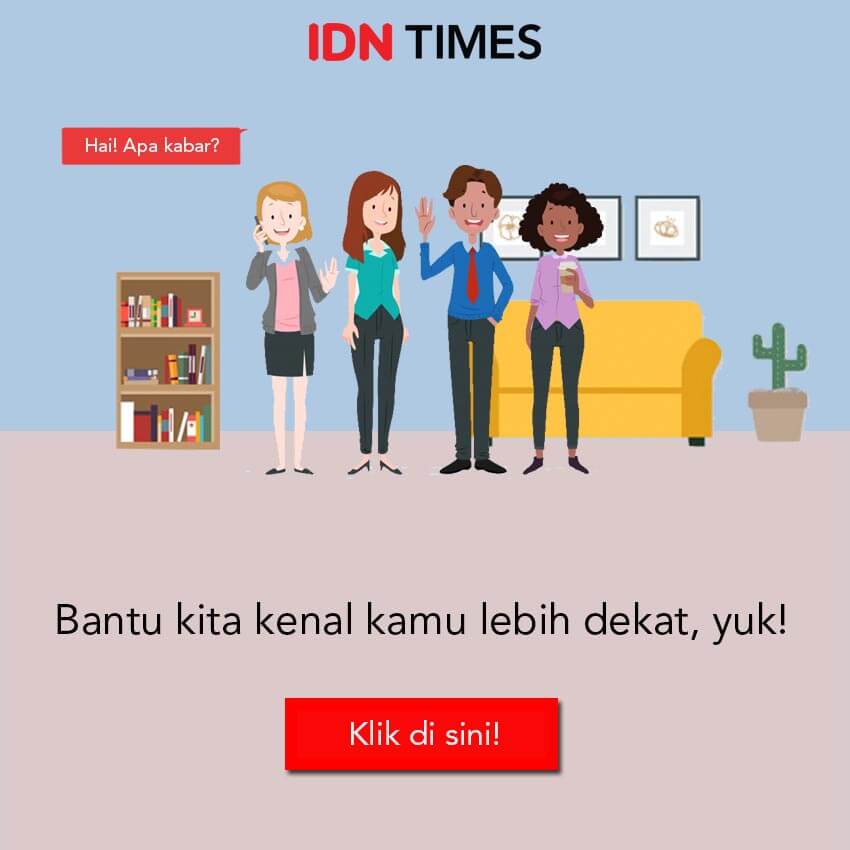9 Pengaturan Privasi Windows 10 yang Perlu Kamu Aktifkan Sekarang
 idgesg.net
idgesg.net
Follow IDN Times untuk mendapatkan informasi terkini. Klik untuk follow WhatsApp Channel & Google News
Jika kamu adalah orang yang selalu memperhatikan privasi dari data-datamu, sebaiknya jangan membiarkan setelan perangkatmu sesuai dengan default. Ini juga berlaku pada PC dan laptop yang menggunakan sistem operasi Windows 10.
Memang ribet dan tidak mudah, tetapi kamu perlu melakukannya agar data dan privasimu tetap terlindungi. Setelan tersebut meliputi pengaturan webcam, internet, lokasi, mikrofon, informasi akun, dan lainnya. Jika kamu ingin tahu bagaimana cara mempraktikkannya, simak berikut ini!
1. Matikan akses webcam agar orang lain tidak bisa menggunakannya untuk mengintai aktivitasmu
Untuk melakukannya, bukalah Settings > Privacy > klik pada tab Camera di bagian samping kiri laman. Di sana, kamu bisa memilih aplikasi apa saja yang diizinkan untuk mengakses webcam. Pastikan kamu hanya menyalakan yang penting saja.
2. Nonaktifkan lokasimu agar pihak lain tidak bisa melacakmu di mana pun kamu berada
Untungnya kamu bisa mengatur setelan lokasi di Windows 10. Caranya adalah dengan masuk ke Settings > Privacy > Location. Di sana kamu bisa menghapus riwayat lokasi dan mematikan aksesnya.
3. Jangan biarkan dirimu menjadi target para pengiklan, kamu bisa mengaturnya lewat setelan Windows 10
Caranya mudah, cukup buka Settings > Privacy, kamu akan masuk ke laman General. Di sana kamu dapat menonaktifkan akses aplikasi terhadap advertising ID. Dengan melakukan ini, pengiklan tidak akan bisa melihat algoritma pencarianmu. Iklan yang kamu jumpai nantinya tidak akan berpengaruh.
4. Matikan histori aktivitasmu sehingga Windows tidak akan bisa melacak apa yang sedang kamu lakukan di PC
Microsoft mengklaim bahwa pelacakan ini diperlukan agar kamu bisa kembali ke situs atau dokumen yang pernah dibuat walaupun berganti komputer. Namun jika kamu ingin mematikannnya, cukup masuk ke Settings > Privacy > Activity history. Atur opsi-opsi yang ada sesuai dengan preferensimu.
Baca Juga: Ini 12 Cara Mempercepat Performa Komputer Khusus Pengguna Windows 10
5. Matikan akses ke mikrofonmu, walaupun sepele upaya ini bisa membuatmu lebih terlindungi lho!
Editor’s picks
Banyak orang yang belum tahu bahwa mematikan mikrofon sama pentingnya dengan webcam. Yuk proteksi dirimu dengan masuk ke menu Microphone di laman Privacy. Kamu tinggal memilih aplikasi mana yang boleh dan tidak boleh mengakses mikrofonmu.
6. Kamu juga bisa lho mengontrol akses pihak ketiga terhadap kontak yang tersimpan di komputermu
Cukup masuk ke menu Contacts, di sana kamu bisa mematikan akses kontak sepenuhnya atau memilih aplikasi mana saja yang perlu mengaksesnya. Informasi seputar orang-orang di sekitarmu berguna bagi oknum-oknum yang tidak bertanggung jawab untuk melakukan phishing.
7. Hindari bocornya informasi akun media sosial atau email pribadimu dengan menutup akses akun Microsoft
Akun Microsoft biasanya juga tersambung dengan media sosial dan email-mu. Jika pihak ketiga melihatnya, mereka akan mudah melacak keberadaanmu. Untuk menghindari kemungkinan ini, buka menu Miscrosoft account pada laman Privacy. Kemudian blokir akses aplikasi lain terhadapnya.
8. Hentikan aplikasi untuk melakukan download secara otomatis
Menu “Automatic File Downloads” adalah fitur yang baru ditambahkan Microsoft ke setelan Privacy. Jika kamu tidak ingin aplikasi mengunduh file yang tidak kamu ketahui, matikan tombol “Allow”.
9. Kamu juga bisa lho membuat Guest Mode di Windows 10, sehingga orang lain tidak bisa mengakses data pribadimu
Untuk melakukannya, kamu perlu melakukan langkah berikut ini:
- Masuk ke desktop, tekan tombol “Windows” dan “R” dalam waktu yang bersamaan;
- Ketika terbuka boks Run, ketik “lusrmgr.msc”, klik enter;
- Kamu akan masuk ke menu Local Users and Groups, klik ganda pada Users, klik kanan Guest, pilih Properties;
- Hilangkan tanda silang pada “Account is disabled”, klik OK;
- Kamu sudah memiliki akun untuk Guest Mode.
Nah, untuk mengaktifkannya, cukup Switch Account di lock screen (tampilan saat PC dinyalakan, sebelum masuk ke desktop). Kemudian pilih Guest atau Visitor.
Ternyata mengatur setelan privasi di Windows 10 tidak serumit yang kamu bayangkan kan? Yuk terapkan yang menurutmu penting sekarang juga, selamat mencoba!
Baca Juga: 7 Software Ini Gak Perlu Di-install pada Windows 10, Hapus Saja!